Жұмыс үстелі ағындарын іске қосу
Жұмыс үстелі ағындарын жасағаннан кейін олардың күйін көру, өңдеу немесе тексеру қажет болуы мүмкін. Осы тапсырмалардың барлығына қол жеткізу үшін порталындағы>Менің ағындарым Жұмыс үстелі ағындары Power Automate бөліміне өтіңіз.
Жұмыс үстелі ағындары бар тізімді қараңыз
Менің ағындарым>Жұмыс үстеліндегі ағындар тармағына өтіңіз.
Осы қойындыдағы қолжетімді опцияларды пайдалану арқылы жаңа жұмыс үстелі ағындарын жасауға және бар жұмыс үстелі ағындарын өңдеуге немесе жоюға болады.

Ескертпе
жұмыс үстелі ағыны файлын жойсаңыз немесе атын өзгертсеңіз, жұмыс үстелі ағындары тізіміндегі өзгерістерді көрсету үшін жаңарту түймесін таңдаңыз.
Жұмыс үстелі ағындарының мәліметтерін қараңыз
Жұмыс үстелі ағындарының әрқайсысы үшін оның атын жұмыс үстелі ағындарының тізімінен таңдау арқылы оның мәліметтерін көруге болады. Сіз әртүрлі мәліметтерді көре аласыз, соның ішінде:
- Әрбір іске қосудың егжей-тегжейлері бар іске қосу тарихы.
- жұмыс үстелі ағыны ішінде пайдаланылатын қолданбалар немесе веб-сайттар.
жұмыс үстелі ағыны мәліметтерін көру үшін мына қадамдарды орындаңыз:
- Power Automate порталға кіріңіз.
- Менің ағындарым>Жұмыс үстеліндегі ағындар тармағына өтіңіз.
- Жұмыс үстелі ағындарының кез келгенін таңдаңыз.

Copilot көмегімен ағын сипаттамасын жасаңыз (алдын ала қарау нұсқасы)
[Бұл тақырып шығарылым алдындағы құжаттама болып табылады және өзгертілуі мүмкін.]
Түймені басу арқылы ағындар үшін ағын сипаттамасын жасаңыз. Копилот содан кейін ағынды талдап, оның сипаттамасын жасайды. Бұл мүмкіндік жұмыс үстелі консоліне арналған Power Automate ағын сипаттарында да қолжетімді. Қосымша ақпарат: Power Automate жұмыс үстелі консолі үшін
Маңызды
- Бұл алдын ала қарау мүмкіндігі болып табылады.
- алдын ала қарау нұсқасы мүмкіндіктері өндірісте пайдалануға арналмаған және шектеулі функционалдылыққа ие болуы мүмкін. Бұл мүмкіндіктер ресми жарияланудан бұрын қолжетімді, сондықтан тұтынушылар ерте қатынаса алады және кері байланыс бере алады.
- Бұл мүмкіндіктің мүмкіндіктері мен шектеулерін түсіну үшін Copilot көмегімен ағын сипаттамасын жасау үшінЖҚС бөліміне өтіңіз.
Алғышарттар
- Қазіргі уақытта Copilot функциясын пайдаланып генерациялау ағынының сипаттамасы тек Америка Құрама Штаттарында орналасқан орталарда ғана қолжетімді.
- Қазіргі уақытта Copilot функциясын пайдаланып генерациялау ағынының сипаттамасы жұмыс немесе мектеп тіркелгісі бар пайдаланушылар үшін ғана қолжетімді.
Сипаттаманы жасау үшін Copilot пайдаланыңыз
Ағын сипаттамасын жасау үшін сипаттаманы жасағыңыз келетін ағынның мәліметтеріне өтіп, Өңдеу опциясын таңдаңыз. Сипаттама мәтін аймағының астында Копилотқа сипаттама жасауға рұқсат ету таңдаңыз. Копилот ағыныңызды талдайды және сипаттаманы ағыныңыздың қысқаша мазмұнымен толтырады.
Бұл мүмкіндікті жақсартуға көмектесіңіз
AI жасаған мазмұнның астындағы бас бармақ немесе төмен белгішені таңдау арқылы кері байланыс жіберіңіз. Орындағаннан кейін, Microsoft корпорациясына кері байланыс жіберу үшін пайдалануға болатын диалогтық терезе пайда болады.
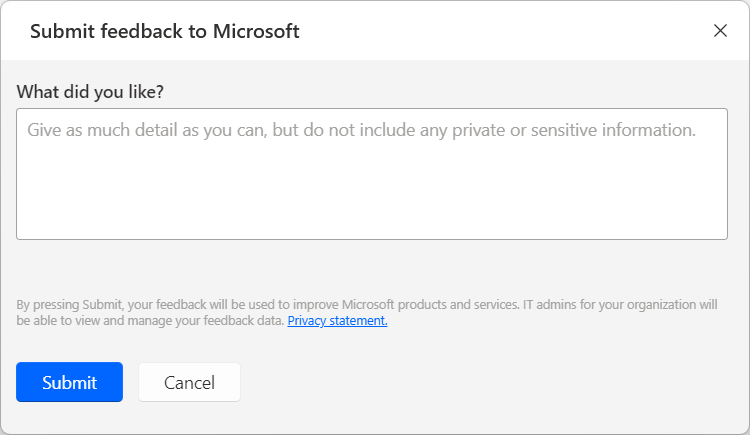
Ескертпе
Диалогтық терезені көре алмасаңыз, Power Platform әкімші оны өшірген болуы мүмкін. Қосымша ақпарат: Пайдаланушының кері байланыс мүмкіндігін өшіру
Copilot функциясын пайдалану арқылы генерациялау ағынының сипаттамасын өшіру
Copilot функциясын пайдаланып генерациялау ағынының сипаттамасын өшіру үшін Power Platform әкімшілер Microsoft қолдау қызметіне хабарласа алады. Қосымша ақпарат: Анықтама + Қолдау алу
Пайдаланушы кері байланыс функциясын өшіру
Power Platform әкімші ретінде PowerShell көмегімен disableSurveyFeedback жалдаушы параметрін өшіру арқылы пайдаланушылардың Microsoft корпорациясына кері байланыс жіберуіне жол бермеуге болады. Қосымша ақпарат:
Пайдаланушы пікірі бойынша деректер субъектісінің құқықтары туралы сұраулар
Жалға алушы әкімшілері Microsoft 365 басқару орталығына кіріп, одан кейін Денсаулық>таңдау арқылы пайдаланушылардың пікірлерін көре, экспорттай және жоя алады.Өнім туралы кері байланыс.
Қатысты ақпарат
Жұмыс үстелі ағындарын бөлісіңіз
жұмыс үстелі ағыны файлын ұйымыңыздағы басқа пайдаланушылармен бөлісе аласыз, сол пайдаланушыларға ағындарыңызға кіруге арнайы рұқсаттар береді.
жұмыс үстелі ағыны ортақ пайдалану үшін мына қадамдарды орындаңыз:
Менің ағындарым>Жұмыс үстеліндегі ағындар тармағына өтіңіз.
Бөліскіңіз келетін жұмыс үстелі ағыны таңдаңыз, содан кейін Бөлісу.
Адамдарды қосу пәрменін таңдап, ұйымыңыздағы жұмыс үстелі ағыны бөліскіңіз келетін адамның атын енгізіңіз.
Ескертпе
Сондай-ақ адам атының орнына Microsoft Dataverse топ атын енгізуге болады. Егер Microsoft Entra топпен бөліскіңіз келсе, алдымен Microsoft Entra Топқа негізделген Dataverse те Microsoft Entra Топ командасын жасауыңыз керек. . Қосымша ақпарат: Microsoft Dataverse командаларды басқару
Пайдаланушыны таңдаңыз, содан кейін ортақ пайдаланатын адам үшін рұқсат ретінде Пайдаланушы немесе Бірлескен иесі таңдаңыз. ағын.
- Бірлескен иесі: Бұл қатынас деңгейі ортақ иесіне жұмыс үстелі ағыны толық рұқсаттарын береді. Олар жұмыс үстелі ағыны файлын өңдей, бөлісе және жоя алады.
- Пайдаланушы: Бұл қатынас деңгейі тек жұмыс үстелі ағыны файлын бұлттық ағын ішінде пайдалануға және оны жұмыс үстелі үшін Power Automate мен жергілікті түрде іске қосуға рұқсат береді. Бұл рұқсатпен өңдеу, атын өзгерту, жою немесе бөлісу рұқсаттары мүмкін емес. Немесе, сол пайдаланушылар Басқа сақтау опциясын пайдаланып жұмыс үстелі ағыны көшірмесін жасап, өз бетінше жұмыс істей алады.
Сақтау опциясын таңдаңыз.
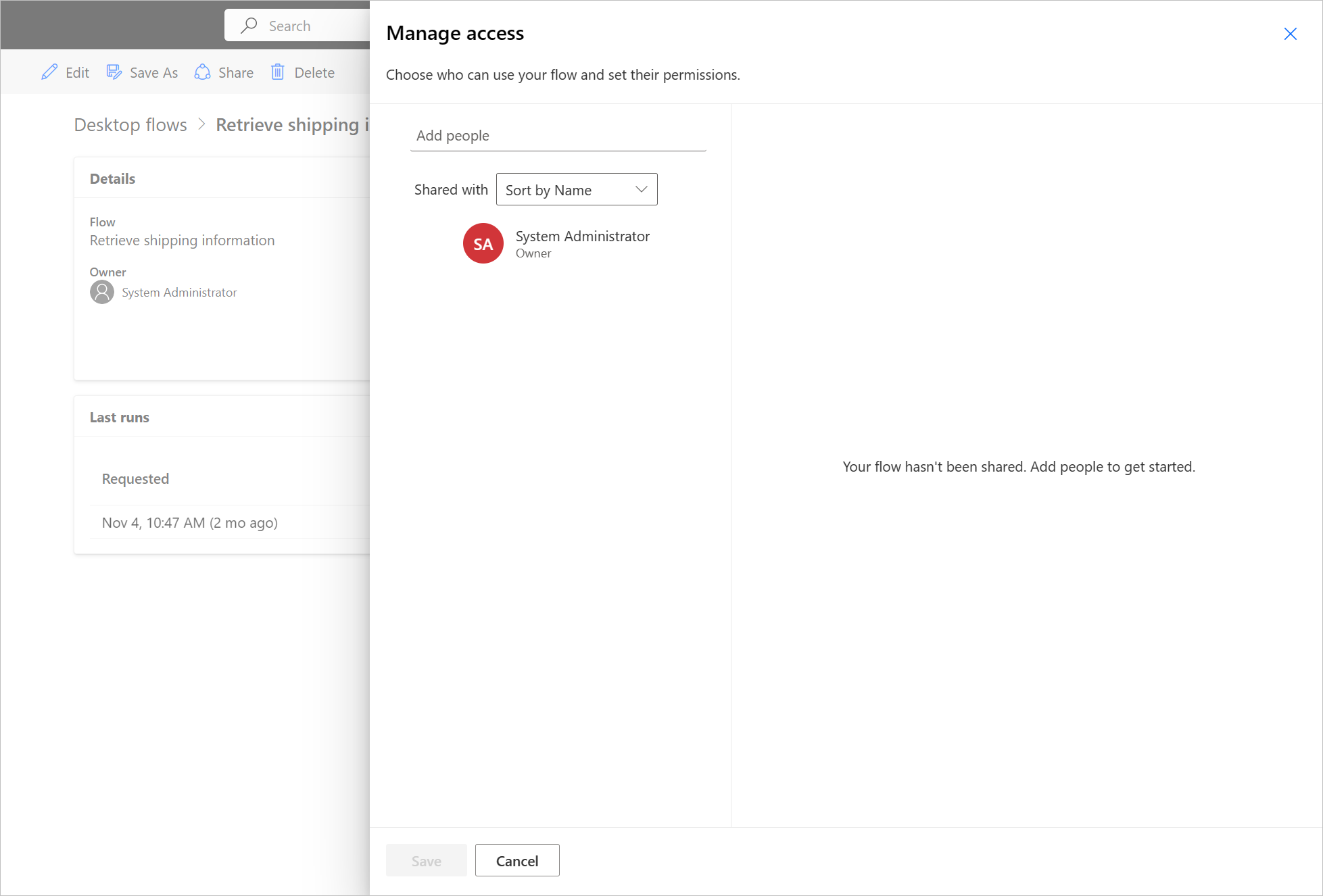
Ескертпе
жұмыс үстелі ағыны ортақ пайдаланылғаннан кейін, иелері мен ортақ иелері жұмыс үстелі ағыны мәліметтер бетіндегі Кіру рұқсатын басқару пәрменін таңдау арқылы әрбір пайдаланушының рұқсатын өзгерте алады. Егер біреу сізбен жұмыс үстелі ағыны бөліссе, оны Менімен ортақ ағындар тізімінде көру үшін жаңарту түймесін басыңыз. жұмыс үстелі ағыны файлын жаңа ортақ иелерімен бөліскеннен кейін, ортақ иелері болашақта болатын барлық жұмыс үстелі іске қосуларын көреді. Дегенмен, бұл ортақ иелері ортақ пайдалану алдында аяқталған жұмыс үстелі ағындарын көрмейді.
Жұмыс үстелі ағындарын қайта тағайындаңыз
жұмыс үстелі ағыны файлын басқа пайдаланушыға қайта тағайындау үшін:
Деректер>Кестелер бөліміне өтіңіз.
Барлығы қойындысына өтіп, Процесс кестесін іздеңіз.

Өңдеу пәрменін таңдаңыз.
Тізімнен жұмыс үстелі ағыны таңдаңыз, одан кейін Пішін арқылы өңдеу жолын таңдаңыз.

Тағайындау опциясын таңдап, өзгертулерді растаңыз.
Жұмыс үстелі ағындарын көшіру
Бар жұмыс үстелі ағыны көшірмесін жасау үшін:
Менің ағындарым>Жұмыс үстеліндегі ағындар тармағына өтіңіз.
Көшіретін ағынды таңдаңыз.
Басқа сақтау опциясын таңдаңыз.
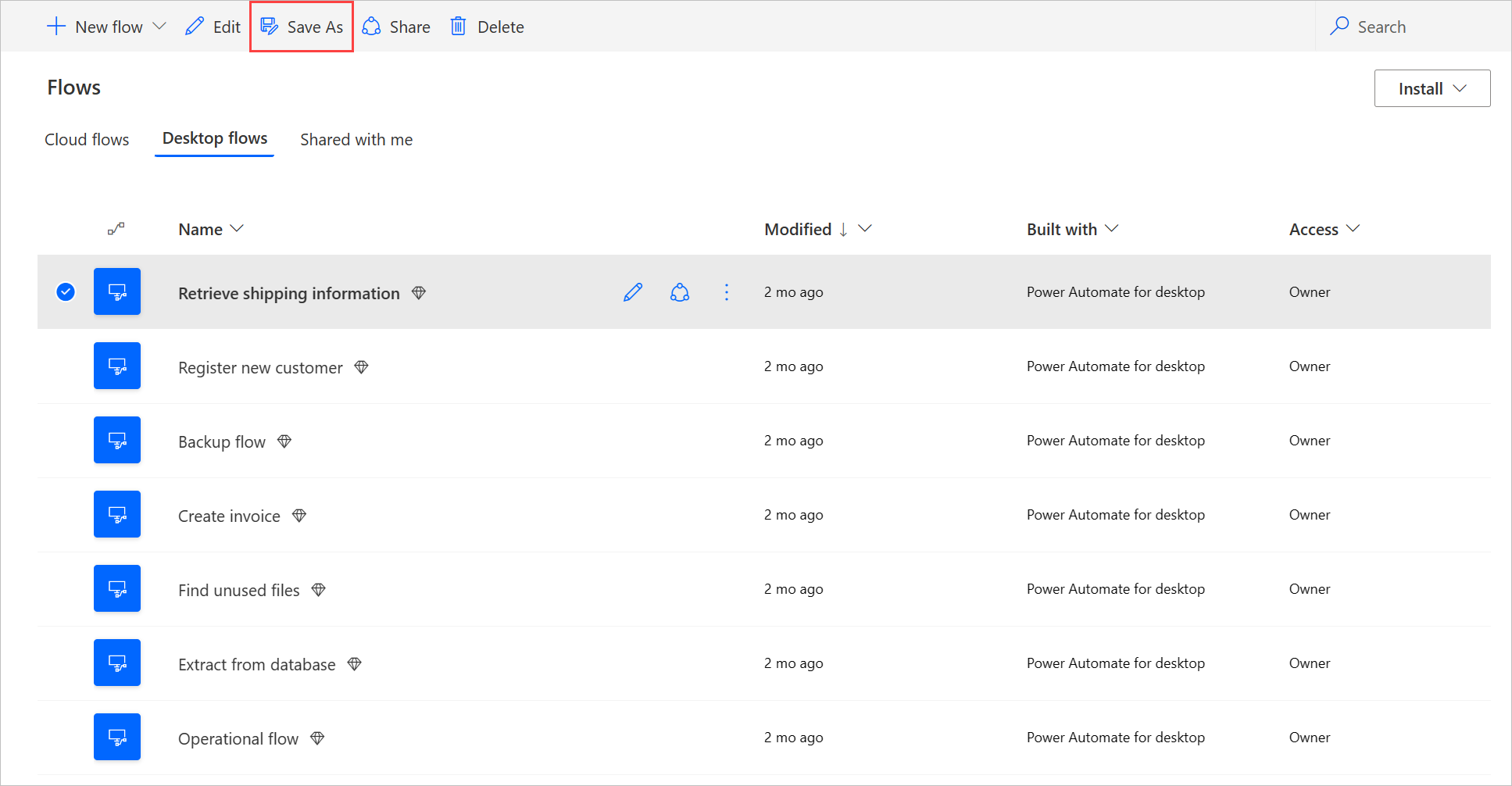
Жаңа жұмыс үстелі ағыны атауын енгізіңіз.
Сақтау опциясын таңдаңыз.

Жұмыс үстелі ағындарына кіруді басқару
Жұмыс үстелі ағындарының әрқайсысы үшін жұмыс үстелі ағындары туралы мәліметтер бетіндегі Кіру рұқсатын басқару пәрменін таңдау арқылы оған кіруді басқара аласыз.

Бұл бетте сіз:
- жұмыс үстелі ағыны файлын басқа пайдаланушымен бөлісіңіз.
- Пайдаланушылардың рұқсаттарын өңдеу.
- Осы жұмыс үстелі ағыны үшін пайдаланушылардың рұқсаттарын алып тастаңыз.
Ескертпе
- a Dataverse қауіпсіздік рөлі бар ортаның пайдаланушылары, олар Оқу барлық жазбаларға қолжеткізеді Процесс кестесінде (әртүрлі ағын түрлері сақталады) Бірлескен иелері ретінде тізімделеді. сол ортада жасалған кез келген жұмыс үстелі ағындары . Негізгі қауіпсіздік рөлі ішінде артықшылықтар мен кіру деңгейін өзгертпейінше, оларды ортақ иелер ретінде жою мүмкін емес. Жұмыс үстелі ағындары үшін кең орта Read артықшылықтары бар қауіпсіздік рөлі мысалы жүйе реттеуші рөлі болып табылады. Процесс кесте Оқу рұқсат Ұйым, бұл негізінен осы рөлі бар пайдаланушыларға ортадағы барлық жұмыс үстелі ағындарын көруге және ортақ иесі ретінде белгіленуге мүмкіндік береді. Сондықтан артықшылықтар жинағы мен қатынас деңгейі мақсатты пайдалану жағдайына сәйкес келетініне көз жеткізу үшін пайдаланушыларға тағайындамас бұрын әрбір қауіпсіздік рөлі файлын қарап шығуды ұсынамыз.
- Пайдаланушы енді ортаның бөлігі болмаса, оны өшірілген пайдаланушы ретінде көруді жалғастыра аласыз. Бұл ағын өшірілген пайдаланушылармен бөлісілсе, сізге жұмыс үстелі ағыны Кіру рұқсатын басқару бөлімінде хабарланады. Бұл жағдайда оларға қол жеткізуді жойыңыз.